Guide d'utilisation de MainStage
- Bienvenue
-
- Vue d’ensemble du mode Édition
-
- Sélection de patchs et de sets dans la liste des patchs
- Copie, collage et suppression de patchs
- Réorganisation des patchs dans la liste des patchs
- Ajouter et renommer des patchs
- Création d’un patch à partir de plusieurs patchs
-
- Vue d’ensemble de l’inspecteur des réglages de patch
- Sélection des réglages de patch dans la bibliothèque de patchs
- Détermination du chiffrage de mesure des patchs
- Modification du tempo à la sélection d’un patch
- Réglage des numéros de changement de programme et de banque
- Changements de patch différés
- Désactivation instantanée du son du patch précédent
- Changement des icônes de patch
- Transposition de la tonalité des notes entrantes pour un patch
- Changement de l’accord d’un patch
- Ajout de texte à un patch
-
- Vue d’ensemble des tranches de console
- Ajout d’une tranche de console
- Modification d’un réglage de tranche de console
- Configuration des composants de tranche de console
- Affichage des tranches de console de cheminement de signal
- Masquage de la tranche de console du métronome
- Création d’un alias de tranche de console
- Ajout d’un bus de patchs
- Réglage des positions de panoramique ou de balance de tranche de console
- Réglage des volumes de tranche de console
- Désactivation ou lecture en solo du son des tranches de console
- Utilisation de plusieurs sorties d’instruments
- Utilisation d’instruments MIDI externes
- Réorganisation de tranches de console
- Suppression de tranches de console
-
- Vue d’ensemble de l’inspecteur de tranche de console
- Sélection de réglages de tranche de console
- Attribution d’un nouveau nom à des tranches de console
- Modification des couleurs de tranche de console
- Modification des icônes de tranche de console
- Utilisation de la protection contre l’effet Larsen avec les tranches de console
- Définition de l’entrée clavier d’une tranche de console d’instrument logiciel
- Transposition d’instruments logiciels précis
- Filtrage des messages MIDI
- Changement d’échelle de la vélocité de tranche de console
- Réglage de tranches de console afin qu’elles ignorent la méthode Hermode Tuning
- Remplacement de plages de notes de concert et de set
- Ajout de notes textuelles à une tranche de console dans l’inspecteur de tranche de console
-
- Vue d’ensemble de l’utilisation de modules
- Ajout et suppression de modules
- Recherche de modules dans la tranche de console
- Déplacement et copie de modules
- Utilisation du module Channel EQ
- Utilisation des réglages de module
- Réglage des paramètres de modules
- Utilisation d’autres commandes de fenêtre de module
- Acheminement de flux audio au moyen d’effets d’envoi
-
- Vue d’ensemble de la gestion des articulations
- Choix d’une articulation dans l’en-tête de la fenêtre du module
- Gestion des articulations à l’aide du menu Jeu d’articulations
- Gestion des articulations à l’aide de l’éditeur de jeux d’articulations
- Activation ou désactivation de toutes les articulations
-
- Vue d’ensemble de l’inspecteur de commande à l’écran
- Remplacement des étiquettes de paramètre
- Choix de couleurs personnalisées pour des commandes à l’écran
- Modification de l’apparence de l’arrière-plan ou d’un groupe de commandes à l’écran
- Réglage de commandes à l’écran en vue d’afficher la valeur matérielle
- Définition du comportement de changement de paramètre des commandes à l’écran
- Définition du comportement de concordance matérielle des commandes à l’écran
- Réinitialisation et comparaison des modifications apportées à un patch
- Remplacement de mappages de concert et de set
-
- Vue d’ensemble du mappage de commandes à l’écran
- Mappage de paramètres de tranche de console et de module
- Mappage de commandes à l’écran avec des actions
- Mappage d’une commande à l’écran à plusieurs paramètres
- Utilisation de commandes à l’écran pour afficher les pages d’un document PDF
- Modification de la valeur enregistrée d’un paramètre mappé
- Réglage de boutons ou de pads de batterie électronique en vue de l’utilisation de la vélocité de note
- Mappage de commandes à l’écran avec toutes les tranches de console d’un patch
- Annulation de mappages de paramètres de commande à l’écran
- Suppression de mappages de commandes à l’écran
- Utilisation de graphiques
- Création de transformations de contrôleur
-
- Vue d’ensemble de l’utilisation de sets
- Création de sets
- Attribution d’un autre nom à des sets
- Condensation de sets dans la liste des patchs
- Remplacement de plages de notes de concert pour un set
- Suppression de sets
- Ajout d’une tranche de console au niveau du set
-
- Vue d’ensemble de l’inspecteur des réglages de set
- Détermination du chiffrage de mesure des sets
- Modification du tempo à la sélection de sets
- Sélection d’une couleur pour le dossier du set dans la liste des patchs
- Transposition de la tonalité des notes entrantes pour un set
- Changement de l’accordage de sets
- Ajout de texte à un set
- Partage de patchs et de sets entre concerts
- Enregistrement de la sortie audio d’un concert
-
- Vue d’ensemble des concerts
- Création d’un concert
- Ouverture et fermeture des concerts
- Enregistrement de concerts
- Conséquences de l’enregistrement sur les valeurs de paramètres
- Nettoyage des concerts
- Consolidation des ressources dans un concert
- Renommage du concert actif
-
- Vue d’ensemble de l’inspecteur des réglages de concert
- Configuration du routage MIDI vers les tranches de console
- Transposition de la tonalité des notes entrantes pour un concert
- Définition de la source des messages de changement de programme
- Envoi des changements de programme non utilisés aux tranches de console
- Détermination du chiffrage de mesure d’un concert
- Changement de l’accord d’un concert
- Réglage du pan law d’un concert
- Ajout de texte à un concert
- Contrôle du métronome
- Désactivation du son des notes MIDI
- Désactivation de la sortie audio
-
- Vue d’ensemble du mode Présentation
-
- Vue d’ensemble des commandes à l’écran
- Copie et collage de commandes à l’écran
- Déplacement de commandes à l’écran
- Redimensionnement de commandes à l’écran
- Alignement et répartition des commandes à l’écran
- Ajustement de la tablette d’une commande de tablette
- Regroupement de commandes à l’écran
- Suppression de commandes à l’écran
-
- Vue d’ensemble de la modification des paramètres de commande à l’écran
- Prélèvement et application de paramètres de commande à l’écran
- Réinitialisation des paramètres de commande à l’écran
- Paramètres de commandes à l’écran courantes
- Paramètres de commandes à l’écran de clavier
- Paramètres de commandes à l’écran d’activité MIDI
- Paramètres de commandes à l’écran de pads de batterie
- Paramètres de commandes à l’écran de forme d’onde
- Paramètres de commandes à l’écran de sélecteur
- Paramètres de commandes à l’écran de texte
- Paramètres de commandes à l’écran d’arrière-plan
- Mode de transmission de messages MIDI adopté par MainStage
- Exportation et importation de présentations
- Modification des proportions d’une présentation
-
- Avant de commencer votre live
- Utilisation du mode Exécution
- Commandes à l’écran pendant une performance
- Changements de tempo au cours d’une performance
- Conseils d’utilisation de contrôleurs de clavier en live
- Conseils pour l’utilisation de guitares et d’autres instruments en live
- Accordage de guitares et d’autres instruments à l’aide de l’accordeur
- Utilisation du module Playback en live
- Enregistrement de vos performances
- Après la performance
- Conseils pour les configurations matérielles complexes
-
- Vue d’ensemble des raccourcis clavier et ensembles de commandes
-
- Raccourcis clavier pour les concerts et les présentations
- Raccourcis clavier pour les patchs et les sets (mode Édition)
- Raccourcis clavier d’édition
- Raccourcis clavier des actions
- Raccourcis clavier pour le mappage de paramètres (mode Édition)
- Raccourcis clavier pour les tranches de console (mode Édition)
- Raccourcis clavier pour les commandes à l’écran (mode Présentation)
- Raccourcis clavier pour le mode Exécuter en plein écran
- Raccourcis clavier pour les fenêtres et les présentations
- Raccourcis clavier pour l’aide et l’assistance
-
-
- Vue d’ensemble des amplificateurs et des pédales
-
- Vue d’ensemble de Bass Amp Designer
- Modèles d’amplis de basses
- Modèles d’enceinte de basses
- Création d’un combo personnalisé
- Flux du signal
- Flux du signal de préampli
- Utilisation de la boîte de direct
- Commandes d’ampli
- Vue d’ensemble des effets de Bass Amp Designer
- EQ
- Compressor
- Graphic EQ
- Parametric EQ
- Paramètres du microphone
-
- Vue d’ensemble des effets de retard
- Commandes Echo
-
- Vue d’ensemble de Loopback
- Ajout d’une instance de Loopback
- Interface de Loopback
- Affichage de la forme d’onde Loopback
- Commandes de transport et de fonction Loopback
- Affichage des informations de Loopback
- Paramètres Loopback Sync, Snap To et Play From
- Utilisation des fonctions de groupe Loopback
- Menu Action de Loopback
- Commandes Sample Delay
- Commandes Stereo Delay.
- Commandes Tape Delay
-
- Vue d’ensemble des effets de filtre
-
- Vue d’ensemble de l’EVOC 20 TrackOscillator
- Vue d’ensemble du vocoder
- Interface de l’EVOC 20 TrackOscillator
- Commandes Analysis In
- Paramètres U/V Detection
- Commandes Synthesis In
- Commandes d’oscillateur de suivi
- Commandes de tonalité de l’oscillateur de suivi
- Commandes de filtre à formant
- Commandes de modulation
- Commandes de sortie
- Paramètres étendus
-
- Utilisation des modules MIDI
-
- Vue d’ensemble d’Arpeggiator
- Paramètres de commande Arpeggiator
- Vue d’ensemble des paramètres d’ordre des notes
- Variations d’ordre des notes
- Inversions de l’ordre des notes
- Vue d’ensemble des paramètres de motif d’Arpeggiator
- Utilisation du mode Live
- Utilisation du mode Grid
- Paramètres des options d’Arpeggiator
- Paramètres du clavier d’Arpeggiator
- Utilisation des paramètres de clavier
- Assignation de contrôleurs
- Commandes de Modifier
- Commandes de Note Repeater
- Commandes de Randomizer
-
- Utilisation de Scripter
- Utilisation de l’éditeur de scripts
- Vue d’ensemble de l’API du module Scripter
- Vue d’ensemble des fonctions de traitement MIDI
- Fonction HandleMIDI
- Fonction ProcessMIDI
- Fonction GetParameter
- Fonction SetParameter
- Fonction ParameterChanged
- Fonction Reset
- Vue d’ensemble des objets JavaScript
- Utilisation de l’objet JavaScript Event
- Utilisation de l’objet JavaScript TimingInfo
- Utilisation de l’objet Trace
- Utilisation de la propriété beatPos d’évènement MIDI
- Utilisation de l’objet JavaScript MIDI
- Création de commandes Scripter
- Commandes Transposer
-
-
- Vue d’ensemble d’Alchemy
- Vue d’ensemble de l’interface d’Alchemy
- Barre de nom d’Alchemy
- Emplacements des fichiers d’Alchemy
-
- Vue d’ensemble des sources d’Alchemy
- Commandes de source principales
- Navigateur d’importation
- Commandes de sous-page de source
- Commandes de filtres de source
- Conseils d’utilisation des filtres de source
- Vue d’ensemble des éléments de source
- Commandes de l’élément additif
- Effets de l’élément additif
- Commandes de l’élément spectral
- Effets de l’élément spectral
- Commandes de correction de tonalité
- Commandes de filtre à formant
- Commandes de l’élément granulaire
- Commandes de l’élément d’échantillonneur
- Commandes de l’élément VA
- Mode d’unisson large
- Modulations de source
- Commandes de morphing
-
- Vue d’ensemble de la fenêtre d’édition de source d’Alchemy
- Commandes globales de l’inspecteur
- Commandes de groupe de l’inspecteur
- Commandes de zone de l’inspecteur
- Éditeur de disposition du clavier
- Éditeur de forme d’onde de zone
- Vue d’ensemble de la fenêtre d’édition additive d’Alchemy
- Affichage des barres de partiel
- Commandes d’enveloppe de partiels
- Fenêtre d’édition spectrale
- Section de la voix principale d’Alchemy
-
- Vue d’ensemble de la modulation d’Alchemy
- Commandes du rack de modulation
- Commandes de LFO
- Commandes d’enveloppe AHDSR
- Commandes d’enveloppes multi-segments
- Séquenceur
- Paramètres du suiveur d’enveloppe
- Paramètres de ModMap
- Modulateurs de commandes MIDI
- Modulateurs de propriétés de notes
- Modulateurs de commandes de performance
- Paramètres étendus d’Alchemy
-
- Vue d’ensemble de l’ES2
- Vue d’ensemble de l’interface ES2
-
- Vue d’ensemble des paramètres d’oscillateur
- Formes d’onde d’oscillateur de base
- Utilisation de la modulation de largeur d’impulsion
- Utilisation de la modulation de fréquence
- Utilisation de la modulation en anneau
- Utilisation des Digiwaves
- Utilisation du générateur de bruit
- Désaccordage des oscillateurs analogiques
- Étirement des octaves
- Balance des niveaux d’oscillateur
- Réglage des points de début d’oscillateur
- Synchronisation des oscillateurs
-
- Vue d’ensemble de la modulation ES2
- Utilisation des LFO
- Utilisation de l’enveloppe Vector
-
- Utilisation des points de l’enveloppe Vector
- Utilisation des points Solo et Sustain de l’enveloppe Vector
- Configuration des boucles de l’enveloppe Vector
- Comportement de relâchement de l’enveloppe Vector
- Formes de transition entre les points de l’enveloppe Vector
- Définition des durées d’enveloppe Vector
- Utilisation du redimensionnement temporel de l’enveloppe Vector
- Utilisation du menu contextuel de l’enveloppe Vector
- Utilisation du pavé planaire
- Référence des sources de modulation
- Référence des sources de modulation Via
- Commandes de processeur d’effets intégrés de l’ES2
- Paramètres étendus
-
-
- Vue d’ensemble du module Playback
- Ajout d’un module Playback
- Interface Playback
- Utilisation de l’affichage de forme d’onde dans Playback
- Boutons de transport et de fonction du module Playback
- Affichage des informations du module Playback
- Paramètres Synchro, Caler à et Lire depuis du module Playback
- Utilisation des fonctions de groupe de Playback
- Utilisation du menu Action et du champ Fichier de Playback
- Utilisation de marqueurs avec le module Playback
-
- Vue d’ensemble de Quick Sampler
- Ajout de contenu audio à Quick Sampler
- Affichage de la forme d’onde dans Quick Sampler
- Utilisation de Flex dans Quick Sampler
- Commandes de tonalité dans Quick Sampler
- Commandes de filtre dans Quick Sampler
- Types de filtre de Quick Sampler
- Commandes d’ampli dans Quick Sampler
- Paramètres étendus de Quick Sampler
-
- Vue d’ensemble de Sample Alchemy
- Vue d’ensemble de l’interface
- Ajout de matériel source
- Mode Édition
- Modes de lecture
- Vue d’ensemble des sources
- Modes de synthèse
- Commandes d’effets granulaires
- Effets additifs
- Commandes d’effets additifs
- Effet spectral
- Commandes d’effets spectraux
- Module Filter
- Filtres passe-bas, passe-bande et passe-haut
- Filtre Comb PM
- Filtre Downsampler
- Filtre FM
- Générateurs d’enveloppe
- Mod Matrix
- Routage de modulation
- Mode de mouvement
- Mode d’ajustement
- Menu More
-
- Vue d’ensemble de Sampler
- Chargement et enregistrement d’instruments dans Sampler
-
- Vue d’ensemble des sous-fenêtres Mapping et Zone de Sampler
- Utilisation de l’éditeur de mappage de touche
- Utilisation de la présentation Group
- Sélection de groupes avancée
- Fondu entre des groupes d’échantillons
- Utilisation de la présentation Zone
- Utilisation des commandes du menu de la sous-fenêtre Mapping
- Utilisation de la sous-fenêtre Zone
- Synchronisation d’audio avec Flex
- Gestion d’articulations de Sampler
- Gestion de la mémoire dans Sampler
- Paramètres étendus de Sampler
-
- Vue d’ensemble de Sculpture
- Interface de Sculpture
- Paramètres globaux
- Paramètres d’enveloppe d’amplitude
- Utilisation du Waveshaper
- Paramètres de filtrage
- Paramètres de sortie
- Définition de contrôleurs MIDI
- Paramètres étendus
-
-
- Vue d’ensemble de la programmation d’une basse électrique
- Programmation d’un son de basse élémentaire
- Raffinement du son de basse élémentaire
- Programmation d’un son de basse joué au médiator
- Programmation d’un son de basse frappée
- Programmation d’un son de basse fretless
- Ajout d’effets à votre son de basse
- Studio Piano
-
- Vue d’ensemble d’Ultrabeat
- Interface d’Ultrabeat
- Vue d’ensemble de la section Synthesizer
-
- Vue d’ensemble des oscillateurs
- Utilisation du mode d’oscillateur de phase de l’oscillateur 1
- Utilisation du mode FM de l’oscillateur 1
- Mode Side Chain de l’oscillateur 1
- Utilisation du mode d’oscillateur de phase de l’oscillateur 2
- Caractéristiques de formes d’onde
- Utilisation du mode Sample de l’oscillateur 2
- Utilisation du mode Model de l’oscillateur 2
- Commandes du modulateur en anneau (Ring Modulator)
- Commandes de générateur de bruit
- Commandes de la section de filtre
- Commandes du circuit de distorsion
-
- Vue d’ensemble des notions élémentaires sur les synthétiseurs
- Principes fondamentaux des synthétiseurs
-
- Vue d’ensemble des autres méthodes de synthèse
- Synthèse par échantillonnage
- Synthèse par modulation de fréquence (FM)
- Synthèse par modélisation des composantes
- Synthèse par table d’ondes, vectorielle et arithmétique linéaire (LA)
- Synthèse additive
- Synthèse spectrale
- Resynthesis
- Synthèse par distorsion de phase
- Synthèse granulaire
- Copyright

Morphing de sons mélodiques dans Alchemy de MainStage
Les sons qui contiennent des données mélodiques ou harmoniques, par exemple celles qui ne sont pas exclusivement de batterie ou de percussion, tendent à être plus difficiles à mettre en œuvre au moment du morphing. Dans de tels cas, il s’avère particulièrement essentiel de comprendre certaines des restrictions et de connaître quelles options de synthèse offrent les meilleurs résultats. Ce groupe de tâches du guide d’initiation couvre le morphing entre des sons contenant des données mélodiques produites par des instruments monophoniques, par exemple un solo vocal, une mélodie au synthétiseur ou un instrument d’orchestre tel qu’une flûte ou un hautbois. Les fichiers exemple possèdent la même durée de base, ce qui offre des résultats plus prévisibles que si la durée dans les fichiers différait significativement.
Remarque : les images présentées dans les guides d’initiation ne sont pas spécifiques aux préréglages utilisés dans les tâches. Elles sont destinées à vous aider à localiser les zones et les paramètres dans l’interface d’Alchemy.
Reproduction d’une mélodie source avec une autre source dans Alchemy
Dans Alchemy pour MainStage, cliquez sur le bouton File dans la barre de nom Name, puis choisissez Initialize Preset dans le menu local pour rétablir tous les réglages par défaut des paramètres d’Alchemy.
Important : l’utilisation de l’option Initialize Preset active automatiquement le mode d’unisson large. Consultez Mode d’unisson large d’Alchemy.
Cliquez sur le champ de sélection de la source A, puis choisissez Import Audio dans le menu local.
La fenêtre Import s’ouvre alors.
Saisissez « Amanda Aa Ee Ay Oh C3 » dans le champ de recherche, puis faites glisser le fichier dans la zone Dropzone de la fenêtre Import.
Cliquez sur les boutons de mode d’analyse Additive et Formant dans le coin inférieur gauche, puis sur le bouton Import.
Cela détermine le moteur de synthèse employé pour la resynthèse de l’échantillon audio. Cette combinaison est en règle générale la meilleure lorsque vous manipulez des fichiers audio mélodiques monophoniques. Lorsque l’analyse est terminée, vous pouvez déclencher l’audio à sa tonalité native en jouant la note do3 sur votre clavier. Il est important de comprendre que vous écoutez alors une version resynthétisée du son original générée par le moteur de synthèse additive puis mis en forme par le moteur de formant.
Astuce : il est préférable de sélectionner un mode d’analyse identique pour tout l’audio intermédiaire auquel vous comptez appliquer un morphing. Dans le cas contraire, la commande de morphing de l’élément de synthèse principale n’est pas fonctionnelle au moment du morphing entre les sources analysées avec des moteurs différents. Par exemple, vous ne pouvez pas appliquer de morphing additif entre une source générée par le moteur additif et une autre source générée par le moteur spectral.
Cliquez sur le champ de sélection de la source B, puis choisissez Import Audio dans le menu local.
Saisissez « Velvet Rope Synth Lead » dans le champ de recherche, puis sélectionnez le fichier ou faites-le glisser dans la zone Dropzone de la fenêtre Import, puis cliquez sur le bouton Import.
Remarque : le mode d’importation présélectionné est conservé ; il n’est donc pas nécessaire de changer quoi que ce soit.
Pour que les deux fichiers soient lus en boucle pendant que vous tenez la note, cliquez sur le bouton A (sous Global), puis choisissez Continuous dans le menu local Loop Mode. Répétez cette étape pour la source B.
Cliquez sur le bouton Morph à gauche pour afficher la section de morphing en haut à droite, puis cliquez sur le bouton Morph Lin et le bouton A-B. Le bouton All doit être actif.
Faites glisser la poignée entre les deux sources tout en tenant une note pour écouter le morphing du chant (source A à gauche) en mélodie au synthé (source B à droite).
Cliquez sur le bouton Elements pour afficher les commandes de morphing élémentaire, puis déplacez la poignée Pitch (point vert) complètement à droite tout en tenant la note do3 au clavier. Vous pouvez également faire tourner le potentiomètre Pitch.
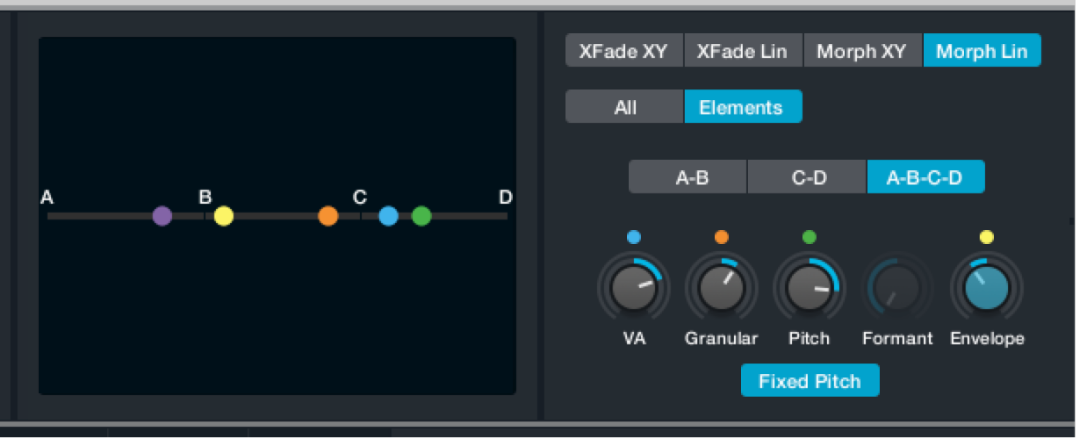
Lorsque le cycle de la note redémarre, vous pouvez entendre l’échantillon vocal « chanter » la mélodie fournie par la phrase de mélodie au synthé dans la source B. Le morphing de tonalité est particulièrement efficace dans la mesure où les données de la source A ne contiennent aucun contenu à cordes et ne changent pas la tonalité, tandis que les données de la source B présentent une phrase mélodique très claire que l’analyse de tonalité peut facilement suivre. En règle générale, les fichiers qui fonctionnent bien pour Flex Pitch dans Logic ne fonctionnent pas correctement avec les applications de morphing de tonalité dans Alchemy. Gardez cet exemple chargé pour la tâche suivante.
Morphings additifs dans Alchemy
Le morphing élémentaire peut parfois entraîner des changements de niveau soudains et brusques. Avant l’ajustement de la commande Additive, cliquez sur le bouton Global, puis double-cliquez sur les potentiomètres Volume des sources A et B. Cela permet de les régler sur –18 dB.
Dans Alchemy pour MainStage, cliquez sur le bouton Morph à gauche pour afficher la section de morphing en haut à droite, puis cliquez sur le bouton Morph Lin, le bouton A-B et le bouton Elements (au besoin).
Faites glisser la poignée Additive (point bleu) vers la droite tout en tenant la note do3 au clavier. Vous avez également la possibilité de faire tourner le potentiomètre Additive pour définir cette valeur.
Au fur et à mesure que vous déplacez la commande, les partiels harmoniques de l’échantillon vocal se métamorphosent en partiels de la mélodie au synthé. Cela ne produit pas toujours des résultats agréables, car les partiels d’un son sont susceptibles de mettre l’accent sur des bruits ou des artefacts de l’autre son. Le flux de production constitue souvent une exploration de sons pour tenter de trouver des sons concluants par accident plutôt qu’un processus prévisible. Jouez des notes et des accords au-dessus et en dessous du do3 pendant vos tests.
Réglez la commande Additive sur environ 30 %, Pitch sur 100 % et Formant et Envelope sur 0 %.
Cliquez sur le bouton A à gauche pour afficher les paramètres de la source A, cliquez sur le bouton Additive en haut à droite, puis faites tourner le potentiomètre Fundamental vers la gauche.
Cela atténue le partiel fondamental qui éclaircit le son en prononçant les partiels des fréquences supérieures.
Faites tourner vers le bas le potentiomètre Odd/Even pour créer un son plus creux mettant ainsi l’accent sur les partiels de la mélodie au synthé. Essayez diverses autres commandes pour obtenir une idée générale de leur effet sur le son. Jouez des octaves et des quintes au cours de votre expérimentation.
Création de morphings d’enveloppe dans Alchemy
La commande Envelope dans la section de morphing manipule principalement la synchronisation entre des sources. Cela a peu d’effet si les fichiers présentent une durée proche, mais ce comportement change lorsque la durée de lecture des fichiers est modifiée.
Dans Alchemy pour MainStage, cliquez sur le bouton Morph à gauche pour afficher la section de morphing en haut à droite, puis déplacez la poignée Envelope (point jaune) complètement à gauche. Vous pouvez également utiliser le potentiomètre Envelope pour déplacer la poignée de l’enveloppe.
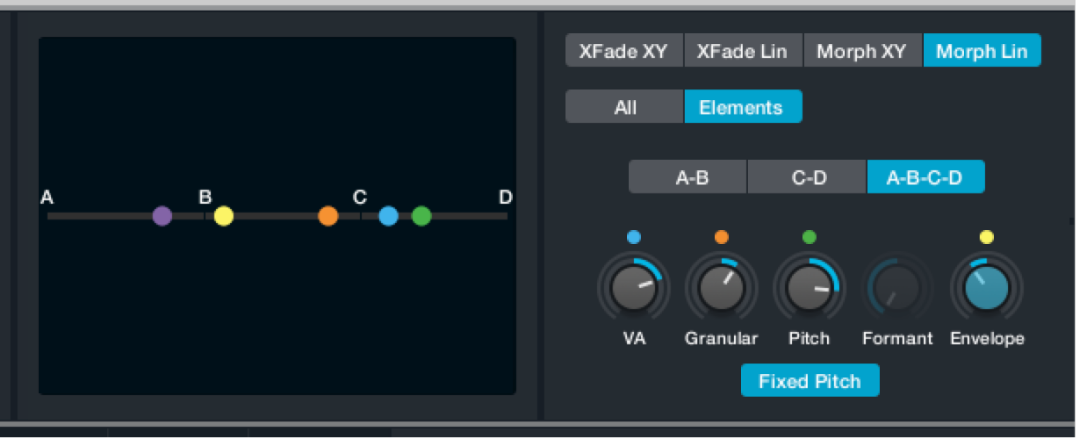
Cliquez sur le bouton A à gauche pour afficher les paramètres de la source A, puis cliquez sur le bouton Edit à droite du nom du fichier source.
La fenêtre d’édition de la source A s’ouvre.
Dans l’éditeur de forme d’onde situé en bas de la fenêtre d’édition principale, faites glisser la poignée E à l’extrémité de la partie audible de la forme d’onde.
Cela permet de supprimer de façon efficace le silence à la fin de la phrase vocale en réduisant la durée de lecture du fichier global.
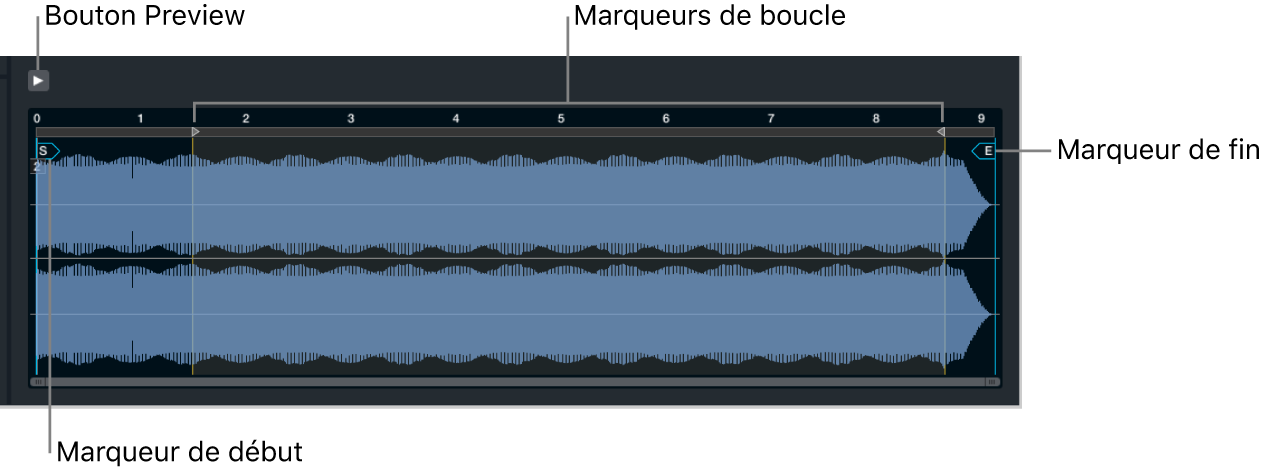
Jouez un do3 au clavier : la phrase doit alors se jouer plus vite, car la synchronisation du son s’appuie désormais sur celle de l’échantillon vocal.
Sachez également que vous pouvez entendre la phrase tout entière de la mélodie au synthé, laquelle ne fond plus à la fin. Si vous déplacez le marqueur de fin davantage à gauche, vous pouvez écouter l’intégralité de la phrase du synthé se jouer plus vite.
Cliquez sur la croix dans le coin supérieur droit pour fermer la fenêtre d’édition de la source A.
Revenez aux commandes de morphing et réglez le potentiomètre Envelope pour écouter l’incidence de la phrase sur le comportement des échantillons avec des durées différentes.
Usage de paramètres de morphing liés dans Alchemy
Un arc vert entourant un paramètre indique qu’il fait l’objet d’un morphing lorsque vous déplacez les commandes de morphing dédiées. Le réglage de paramètres généraux (zone hors-morphing) sur différentes valeurs pour chaque source fournit une autre technique susceptible d’influencer les résultats du morphing.
Dans Alchemy pour MainStage, cliquez sur le bouton de la source A à gauche, puis cliquez sur le bouton Formant en haut à droite pour afficher les commandes Formant. Faites tourner le potentiomètre Smooth vers la gauche jusqu’à ce que la voix Amanda commence à se rompre et à « palpiter ».
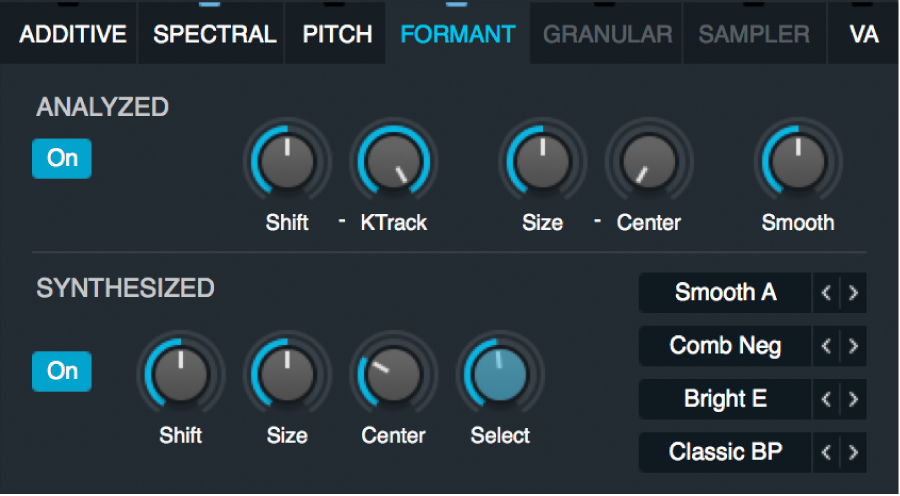
Cliquez sur le bouton de la source B à gauche, puis cliquez sur le bouton Formant en haut à droite. Faites tourner le potentiomètre Smooth complètement à gauche.
Cliquez sur le bouton Morph à gauche pour afficher la section de morphing en haut à droite, puis déplacez la poignée Formant (point violet) horizontalement pendant le jeu. Vous avez également la possibilité d’utiliser le potentiomètre Formant pour définir cette valeur.
Vous pouvez entendre l’effet de « palpitation » au fur et à mesure que vous déplacez la commande Formant vers la gauche, mais celui-ci disparaît lorsque vous la déplacez vers la droite.